[视频]如何在电脑桌面上添加系统小工具
关于刺客信条如何在电脑桌面上添加系统小工具,期待您的经验分享,谢谢你帮我,祝你快乐,愿你事事如意
!
更新:2024-04-08 11:07:04杰出经验
来自安居客https://www.anjuke.com/的优秀用户化影音手,于2017-10-26在生活百科知识平台总结分享了一篇关于“如何在电脑桌面上添加系统小工具三国乱世”的经验,非常感谢化影音手的辛苦付出,他总结的解决技巧方法及常用办法如下:
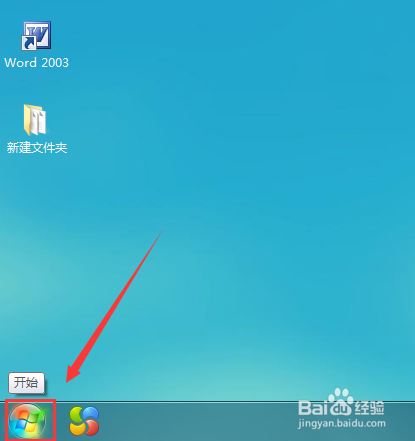 [图]2/6
[图]2/6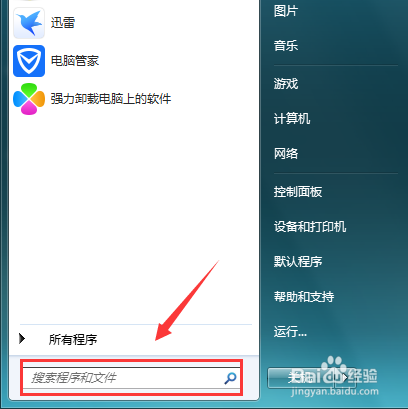 [图]3/6
[图]3/6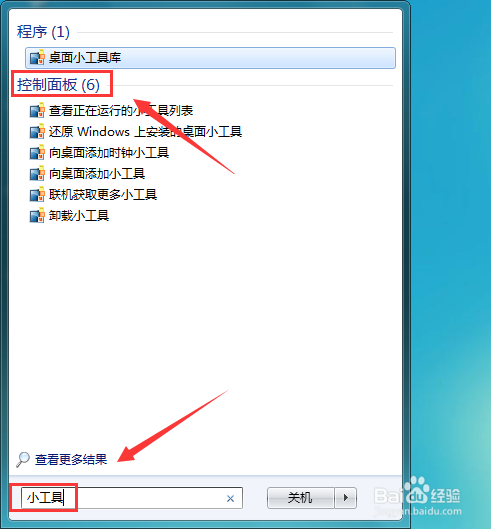 [图]4/6
[图]4/6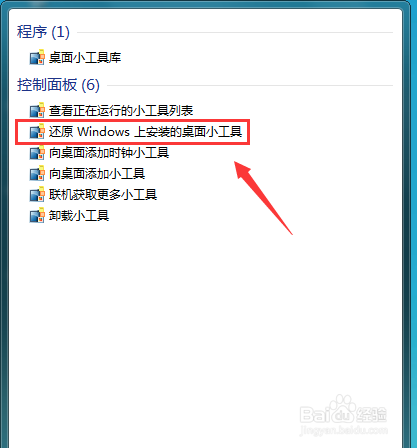 [图]5/6
[图]5/6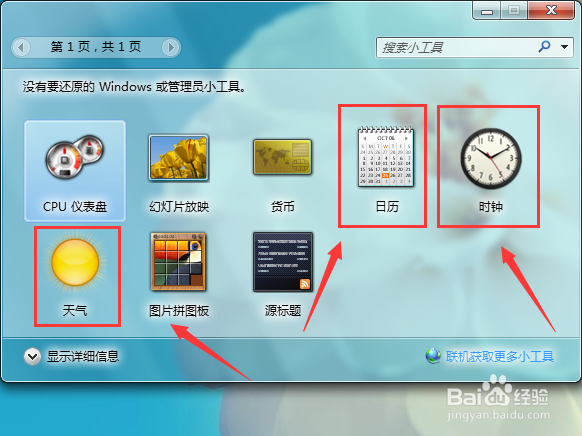 [图]6/6
[图]6/6 [图]
[图]
我们在使用电脑的时候,可以在我们的电脑桌面上添加一些实用的小工具,下面我们就来看看是如何添加这些实用的小工具的吧。
工具/原料
使用工具:电脑方法/步骤
1/6分步阅读在我们的电脑屏幕的左下角找到开始选项,如图所示:
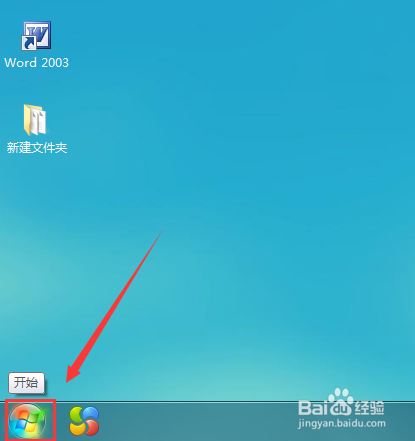 [图]2/6
[图]2/6点击开始选项,在其子级菜单里找到搜索程序和文件输入框,如图所示:
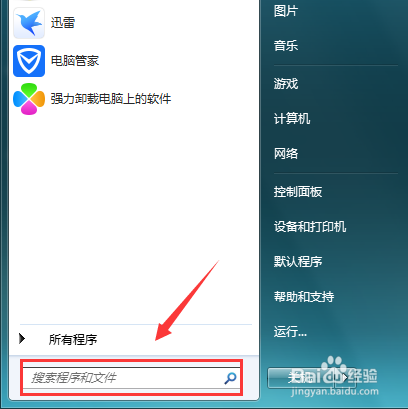 [图]3/6
[图]3/6在该输入框内输入小工具选项,在上面就会出现搜索结果,如图所示:
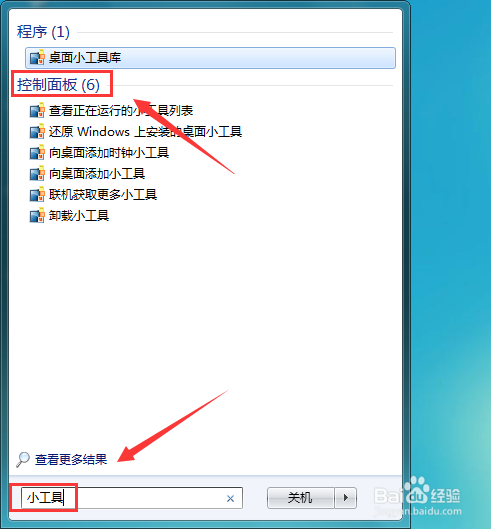 [图]4/6
[图]4/6在搜索结果里找到还原Windows上安装的桌面小程序选项,如图所示:
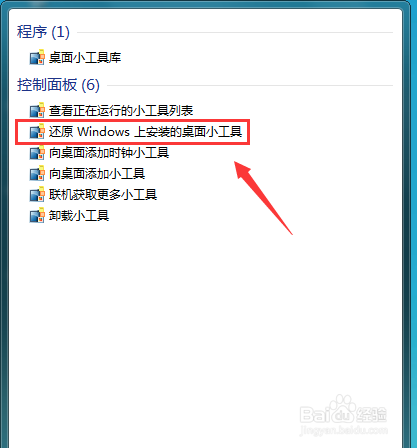 [图]5/6
[图]5/6点击还原Windows上安装的桌面小工具选项,在弹出的对话框内选择我们需要的实用小工具,如图所示:
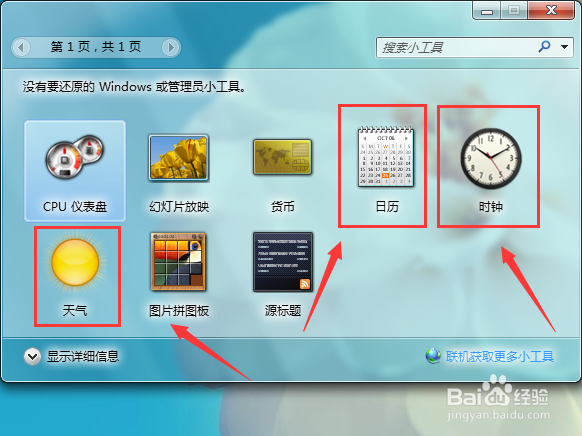 [图]6/6
[图]6/6在选择的实用小工具双击鼠标左键,我们就在桌面上添加了这些小工具了,如图所示:
 [图]
[图]编辑于2017-10-26,内容仅供参考并受版权保护
经验备注
我发现了这篇经验很有用:你也认同《如何在电脑桌面上添加系统小工具》的经验分享有价值,就请和朋友们一起分享吧。另外,如何在电脑桌面上添加系统小工具的经验内容仅供参考,如果您需解决具体问题(尤其法律、医学等领域),建议您详细咨询相关领域专业人士。经验知识实用生活指南-解决你所有的生活难题!未经许可,谢绝转载。本文网址:https://www.5058.cn/article/fea4511a2ff17df7ba912579.html
母婴/教育经验推荐
- Q如何在网上预约出入境
- Q这是怀孕半个月的症状
- Q想知道新生儿打嗝怎么办?
- Q在哪里怎样练好钢笔字?
- Q每日一问图解胎儿成长过程
- Q多久读书笔记怎么写
- Q请告诉下中位数怎么求
- Q哪的钢琴五线谱入门
- Q这个怎么写策划书
- Q这个论文开题报告的书写内容以及格式
- Q独家怎样选择优质的外教培训
- Q在哪里怎么提高学习效率
- Q请告诉下毕业论文任务书怎么写(模板)
- Q想知道怎样用修改符号修改病句
- Q你知道怀孕产检全过程(280天孕检时间表)
- Q为啥长期玩手机的危害
- Q好不好提高生男孩几率的方法?
- Q热点如何快速背诵课文
- Q多久宝宝消化不良拉肚子怎么办
- Q华为阅读APP怎开启置护眼模式?
- Q[视频]这种怎么取消开机自动启动软件
- Q红色毛衣裙搭配什么颜色外套?
- Q鸿蒙系统怎么设置锁定模式
已有 47817 位经验达人注册
已帮助 234054 人解决了问题


